
Dün bir arkadaş telefon edip Kullandığı google chrome nin eskiden yazılanları hatırladığını ama artık aynı şeyleri tekrar tekrar yazmak zorunda olduğunu ve bu durumun kendisini çok uğraştırdığını belirtip Uzaktan
bağlantı yazılımı ile bağlanmamı rica etti. Bu neden önemlidir derseniz ; mesela en basitinden Birden fazla Kredi kartınız varsa ve bunları gün içerisinde birkaç alışveriş sitesinde defalarca kullanmak durumundaysanız her defasında O uzun numara dizini yazmak bir süre sonra boşa vakit kaybına sebep olacaktır. Arkadaştaki durumda benzeriydi sürekli farklı MAC adreslerini girdiği bir tarayıcı penceresi vardı ve bu Adresleri her defasında tekrar tekrar girmek durumunda kalıyordu. Oysa eskiden MAC adresinin ilk karakterini girdiğinde otomatik olarak O boşluğa girdiği tüm MAC adreslerini sıralıyordu ve oda kolayca işini hallediyordu.
Google chrome Otomatik doldurma ayarları
Google Chromenin otomatik doldurma adı altında bir özelliği bulunur bu ayara ulaşmak için sağ üstte köşedeki Üç noktaya tıkladıktan sonra Ayarlar kısmına tıklayın ardından açılan sayfada sol tarafta Otomatik doldurma ve Şifreler kısmına tıklayın. Aynı yere kısa yoldan ulaşmak için adres satırına aşağıdaki kodu yapıştırıp ENTER tuşuna basmanıız yeterli olacaktır.
chrome://settings/autofill
Karşınıza üç kategori gelecektir.
1. Google şifre Yöneticisi
2. Ödeme yöntemleri
3. Adresler ve daha fazlası
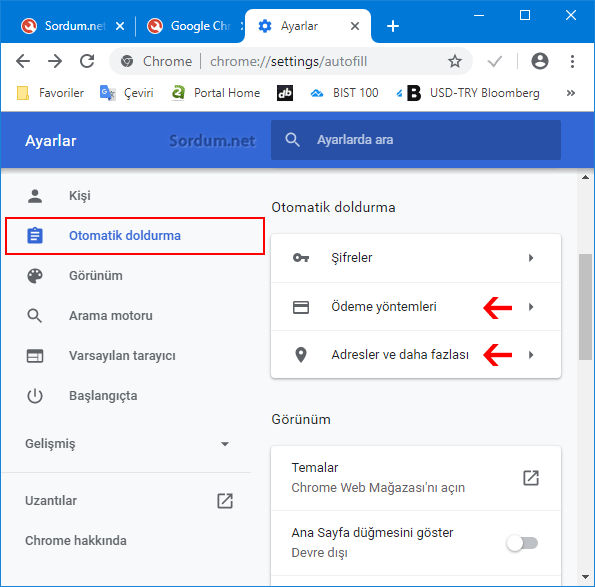
Hatırlarsanız daha önce Chromenin şifreleri hatırlaması için gerekli ayarları Buradaki anlatımda vermiştik. Google chromenin önceden yazılan herşeyi hatırlaması için Adresler ve daha fazlası kısmına tıkladıktan sonra açılan "Adresleri kaydet ve Doldur" kısmının karşısındaki Butonu açık konuma getirmeniz gerekir.

Böylece Telefon numaraları, e-posta adresleri ve Gönderim adresleri gibi bilgileri otomatik olarak kaydedecek ve görüntüleyecektir. Aynı yere adres satırına aşağıdaki kodu yapıştırıp ulaşabilirsiniz.
chrome://settings/addresses
Eğer bu bilgileri kaydetmesini istemiyorsanız butonu kapalı konuma getirmeniz yeterlidir (Chrome de bu ayar Varsayılan olarak açık konumda gelir). Yine ödeme yöntemleri kısmına tıklayıp "Ödeme yöntemlerini kaydet ve doldur" yazısının karşısındaki Butonu açık konuma getirmeniz gerekir.

Eğer Her iki ayara da kısa yoldan ulaşmak istiyorsanız aşağıdaki komutu Google chrome adres satırına yazmanız ve Enter tuşuna basmanız yeterlidir.
chrome://settings/payments
İlk komut , adresler , ikincisi Ödemeler son komut ise şifrelerin otomatik olarak kaydedilmesi ile ilgili sayfaları açacaktır. Arkadaşta Ödeme yöntemleri ile Adresler ve daha fazlası kısımlarının anahtarlarını açık konuma getirdiğimde sorun halloldu.
- Google chromede dil nasıl değiştirilir Burada
- Google Chrome şifrelerini dışa veya içe aktaralım Burada





Kesinlikle.
işlerimizi daha da hızlı bir şekilde halledeceğiz teşekkürler.
Üstad chrome geçmişi tamamen kapatma ile ilgilide bir çalışma yaparmısınız teşekkürler.
Arkadaşın başına gelince çözümü paylaşmak istedim. faydalı olmasını dilerim.
aaa çok iyi maşşallah hiç burda böyle bir ayar olduğunu bilmiyordum.